- English (English)
- Bulgarian (Български)
- Chinese Simplified (简体中文)
- Chinese Traditional (繁體中文)
- Czech (Čeština)
- Danish (Dansk)
- Dutch (Nederlands)
- Estonian (Eesti)
- French (Français)
- German (Deutsch)
- Greek (Ελληνικά)
- Italian (Italiano)
- Japanese (日本語)
- Korean (한국어)
- Polish (Polski)
- Portuguese (Brazilian) (Português (Brasil))
- Slovak (Slovenský)
- Spanish (Español)
- Swedish (Svenska)
- Turkish (Türkçe)
- Ukrainian (Українська)
- Vietnamese (Tiếng Việt)
Példa: SCCM használata ABBYY FineReader 14 központi telepítéséhez
Ez a példa szemlélteti a központi telepítés menetét Microsoft Windows Server 2012 alatt.
- Hozzon létre felügyeleti telepítési pontot (lásd Felügyeleti telepítés licenckiszolgáló és a licenckezelő) vagy többfelhasználós felügyeleti telepítési pontot (lásd Többfelhasználós terjesztési csomag központi telepítése munkaállomásonkénti licencekkel).
- Indítsa el az SCCM Administrator Console (SCCM felügyeleti konzolt) és válassza a Software Library (Szoftverkönyvtár) részt.
- Válassza az Applications (Alkalmazások) elemet az Application Management (Alkalmazásvezérlés) csoportban.
- Kattintson jobb gombbal az Applications (Alkalmazások) elemre, majd a helyi menün az Create Application (Alkalmazás létrehozása) pontra.
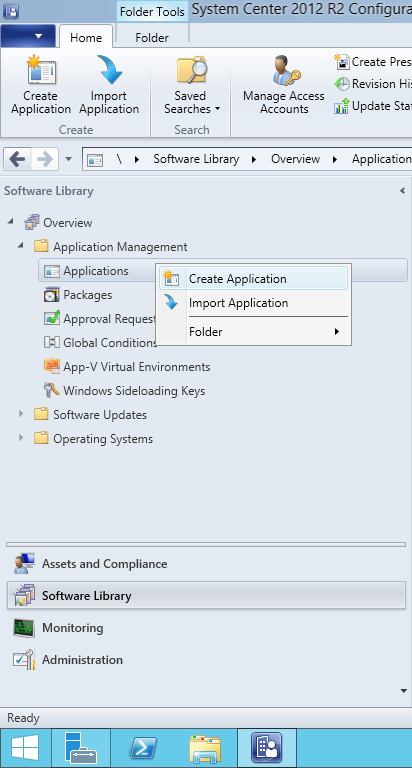
- Az Create Application Wizard (Alkalmazási varázsló létrehozása) párbeszédpanelen válassza az Automatically Detect information about this application from installation files (Alkalmazás információinak automatikus észlelése a telepítőfájlokból lehetőséget). Válassza a Windows telepítő (*.msi) fájlt a Típus legördülő listán. A Location (Hely) panelen adja meg a felügyeleti telepítési pont elérési útvonalát, majd kattintson a Next (Tovább) gombra.
Megjegyzés. Az ABBYY FineReader 14 32 bites verziója nem telepíthető 64 bites rendszerre. A 64 bites verzió sem telepíthető 32 bites rendszerre.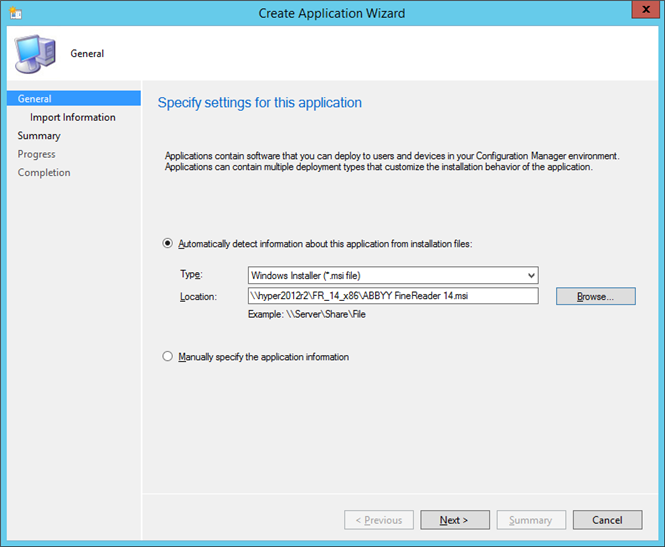
- Adja meg a szükséges információkat az ABBYY FineReaderről. Ne módosítsa a Installation Program (Telepítőprogram) mező tartalmát. Kattintson a Next (Tovább) gombra.
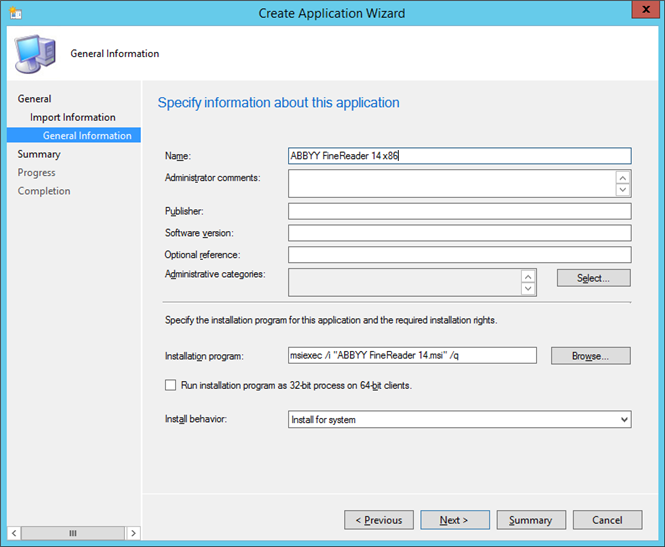
- Ellenőrizze, hogy sikerült-e létrehozni az alkalmazást, majd zárja be az Alkalmazási varázsló létrehozása ablakot.
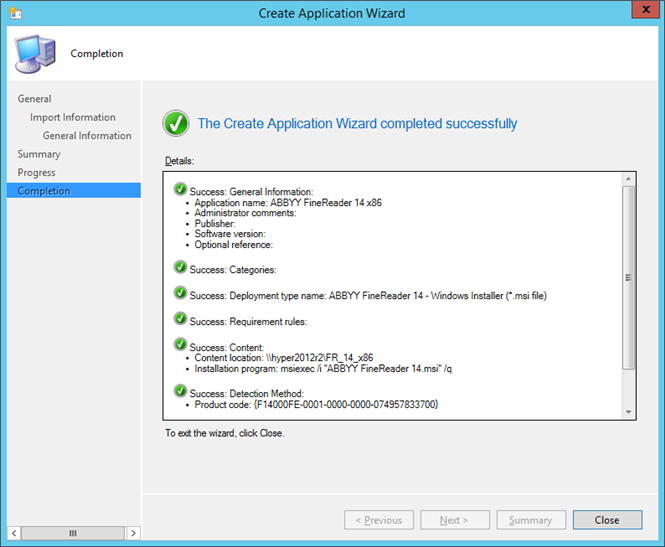
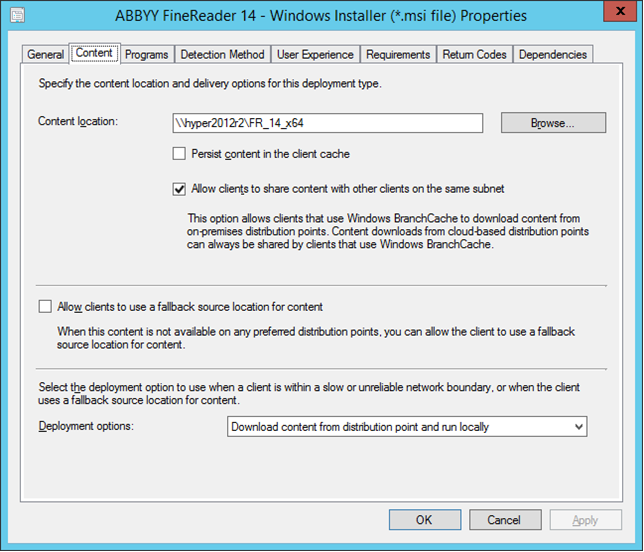
- Telepítőfájlok munkaállomásokra való automatikus feltöltéséhez:
- Kattintson jobb gombbal a létrehozott alkalmazásra, majd a helyi menüben kattintson a Properties (Tulajdonságok) pontra.
- A megjelenő párbeszédpanelen válassza az Distribution Settings (Elosztási beállítások) lapot és engedélyezze a Automatically download content when packages are assigned to distribution points (Tartalom automatikus letöltése, ha csomagok vannak elosztási pontokhoz rendelve) lehetőséget.
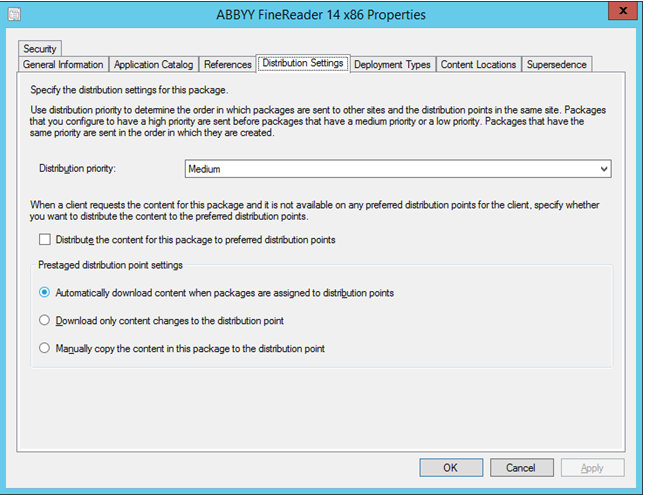
- Ajánlott beállítások:
A Deployment Types (Központi telepítési típusok) lapon válassza ki az ABBYY FineReader 14 Windows telepítőt, majd kattintson a Edit (Szerkesztés) lehetőségre. A tulajdonságok párbeszédpanelen válassza a Content (Tartalom) lapot és állítsa a Deployment options (Központi telepítési beállítást) a Download content from distribution point and run locally (Tartalom letöltése elosztási pontról és futtatás helyben) értékre. - Az alkalmazás munkaállomásokra való központi telepítéséhez kattintson rá a jobb gombbal, majd a helyi menüben kattintson a Deploy (Központi telepítés) pontra. A Collection (Gyűjtemény) alatt válassza ki az Device Collection (Eszközgyűjtemény) lehetőséget.
Megjegyzés: User Collection (Felhasználói gyűjtemény) telepítések nem támogatottak. - A szokásos módon fejezze be a központi telepítést.
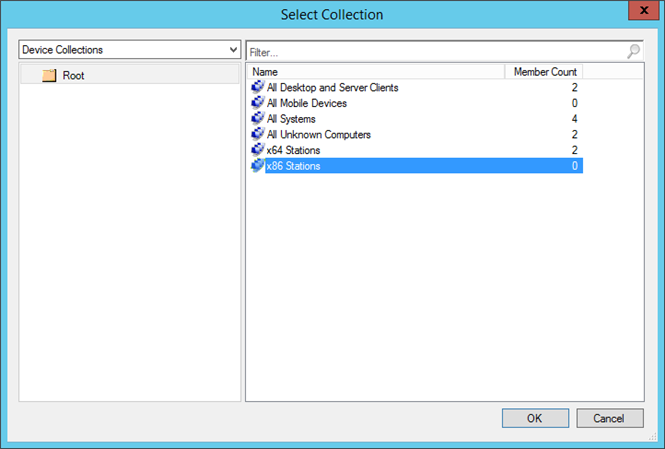
02.11.2018 16:19:24